Все, что вам нужно для загрузки многоязычной клавиатуры
- Google Indic Keyboard — это уникальный инструмент, который позволяет вам печатать на своем родном языке.
- Чтобы установить приложение на Windows 11, вам нужно использовать эмулятор Android.
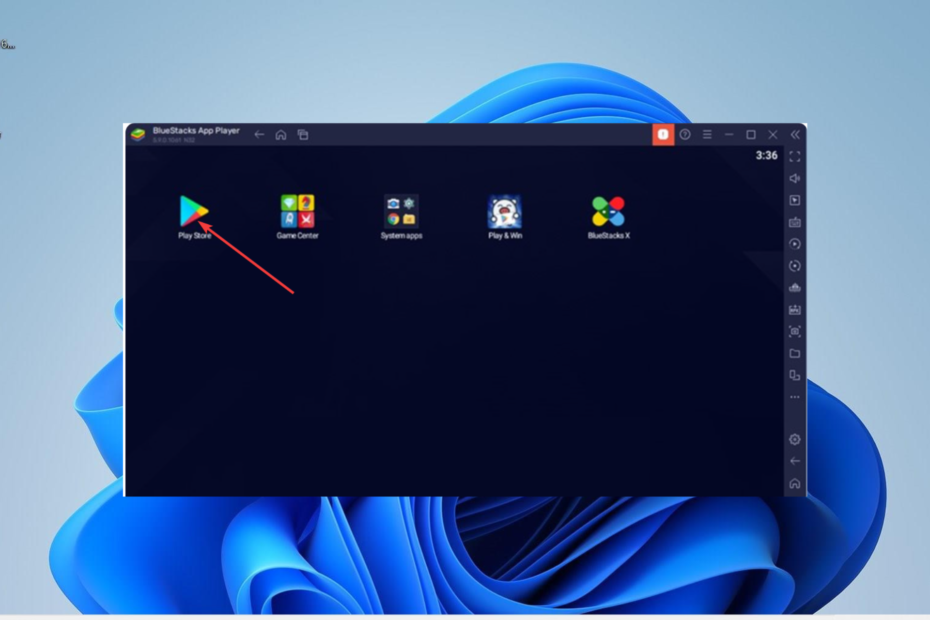
ИксУСТАНОВИТЕ, НАЖИМАЯ НА СКАЧАТЬ ФАЙЛ
- Загрузите Fortect и установите его. на вашем ПК.
- Запустите процесс сканирования инструмента для поиска поврежденных файлов, которые являются источником вашей проблемы.
- Щелкните правой кнопкой мыши Начать ремонт чтобы инструмент мог запустить алгоритм исправления.
- Fortect был скачан пользователем 0 читателей в этом месяце.
Индийская клавиатура Google — это отличная клавиатура который позволяет вам печатать на своем родном языке. Кроме того, он поддерживает несколько языков, в том числе английский, хинди и пенджаби.
Хотя Google Indic Keyboard является мобильным приложением, пользователи находят способы установить его на свой ПК. И в этом руководстве мы покажем вам, как установить приложение в Windows 11.
Могу ли я использовать Google Indic Keyboard на компьютере с Windows 11?
Вы можете скачать и установить Google Indic Keyboard в Windows 11. Однако это не так просто, как загрузка приложений из Microsoft Store.
Это связано с тем, что приложение является мобильным и требует Эмулятор Android. Чтобы упростить процесс, мы проведем вас через шаги, описанные в следующем разделе этого руководства.
Как установить Google Indic Keyboard в Windows 11?
1. Скачать Блюстакс 5
- Посетить официальный сайт блюстакс и нажмите на Скачать Блюстакс 5 кнопка.
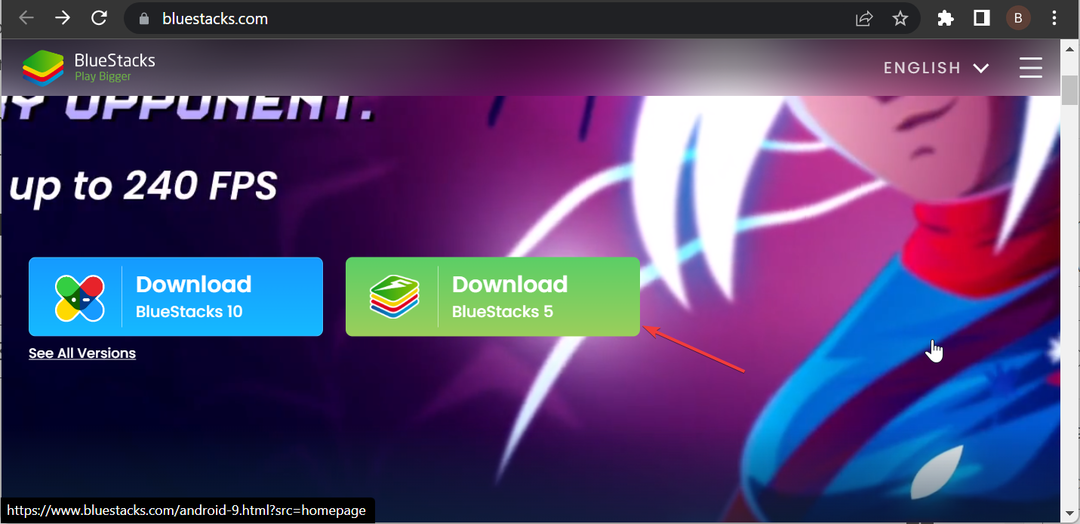
- Подождите, пока установщик завершит загрузку, и перейдите к месту загрузки.
- Теперь дважды щелкните значок BlueStacksinstaller.exe файл для его запуска.
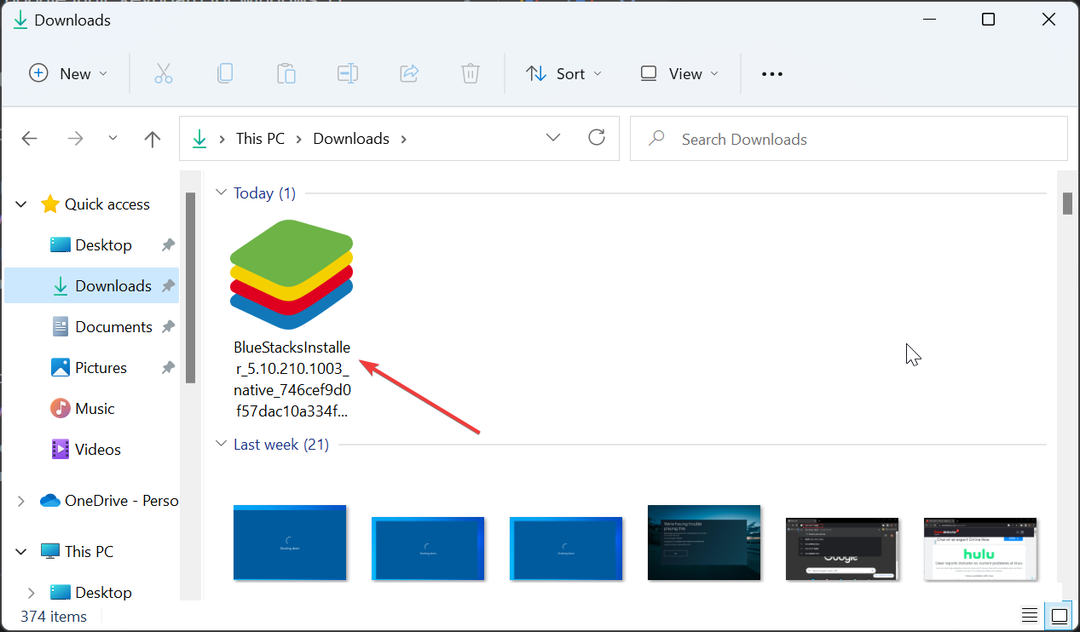
- Далее нажмите на Установите сейчас кнопку и дождитесь завершения процесса установки.
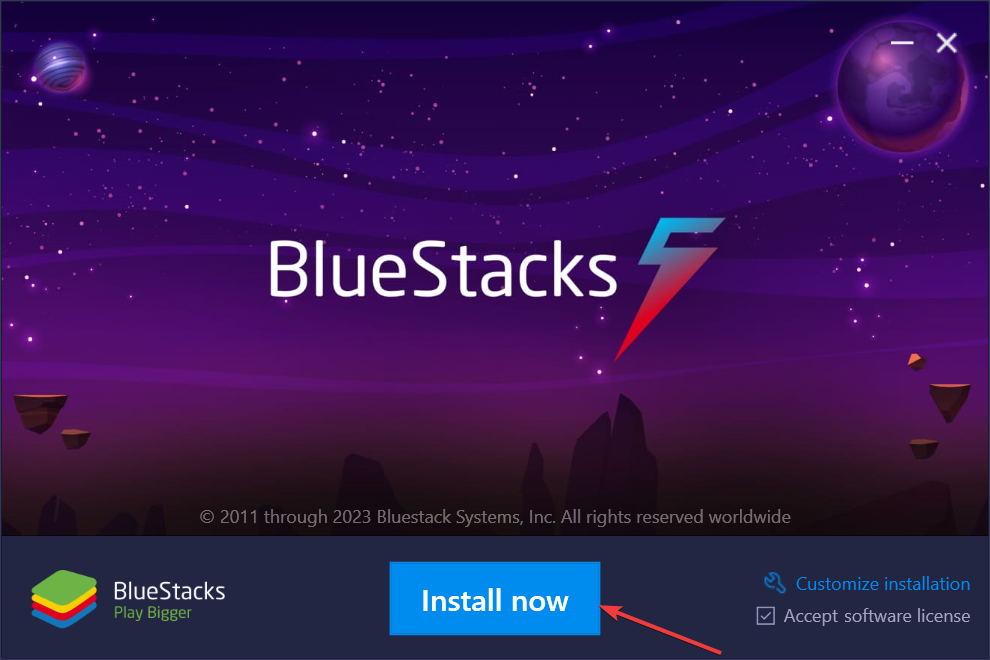
- Наконец, приложение BlueStacks запустится автоматически после завершения установки.
Первое, что нужно загрузить и установить Google Indic Keyboard в Windows 11, — это загрузить надежный эмулятор. Один из самых надежных Эмуляторы Android для Windows 11 — это Bluestacks 5, поэтому мы используем его в качестве примера.
Конечно, вы всегда можете использовать другие эмуляторы, такие как Nox Player и LD Player, если они уже установлены на вашем ПК. Установив эмулятор, вы можете перейти к шагу 2 ниже.
- Как правильно перейти с Net Core 3.1 на Net 6
- Как открыть файлы CAL [3 простых метода]
2. Скачать индийскую клавиатуру Google
- Запустить BlueStacks приложение.
- Нажмите на Магазин игр значок на главном экране.
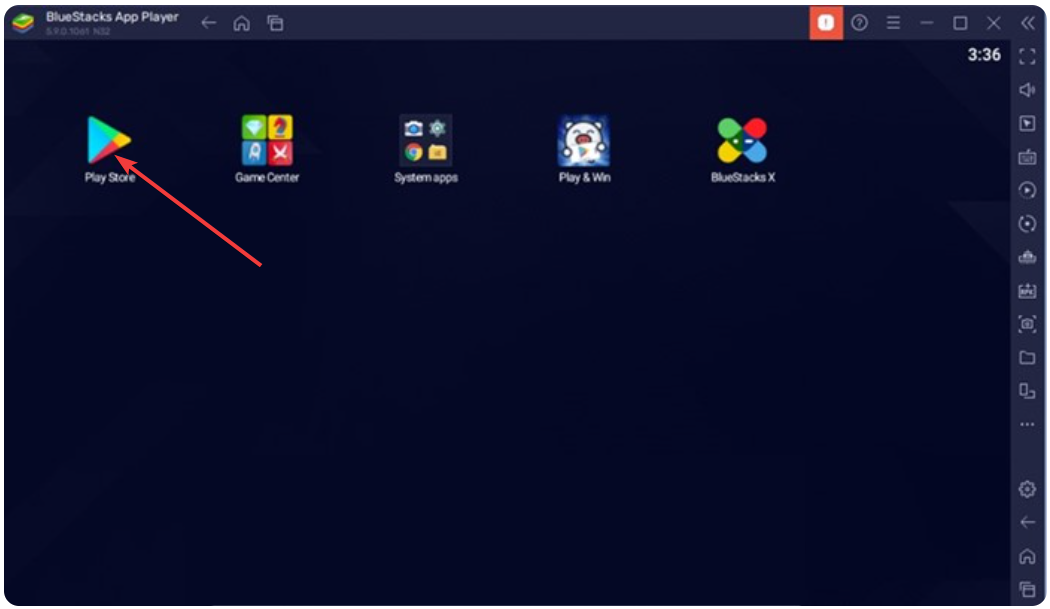
- Далее войдите в свою учетную запись Google.
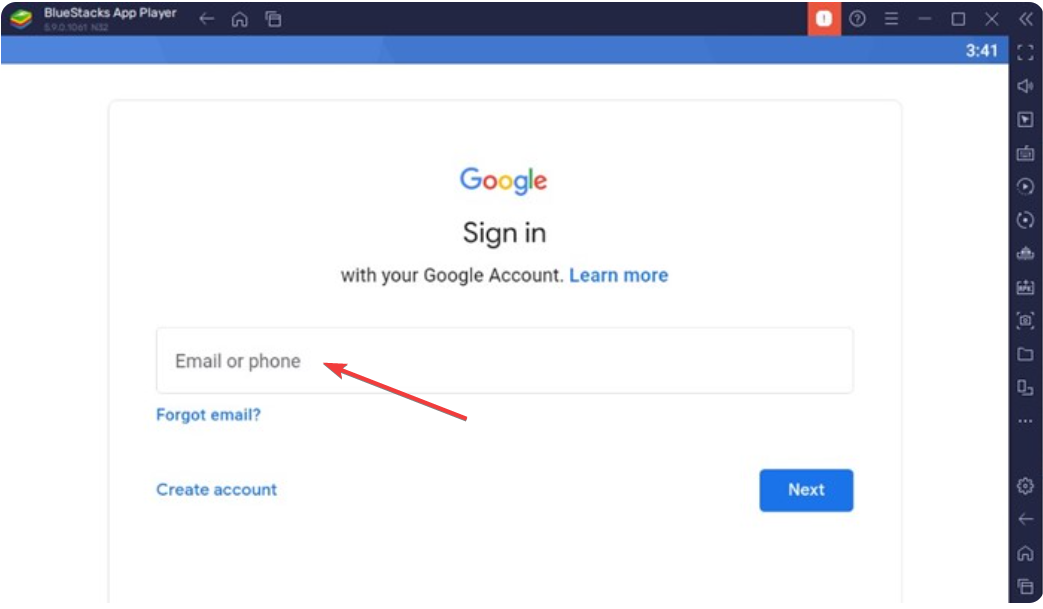
- Теперь ищите Индийская клавиатура Google.
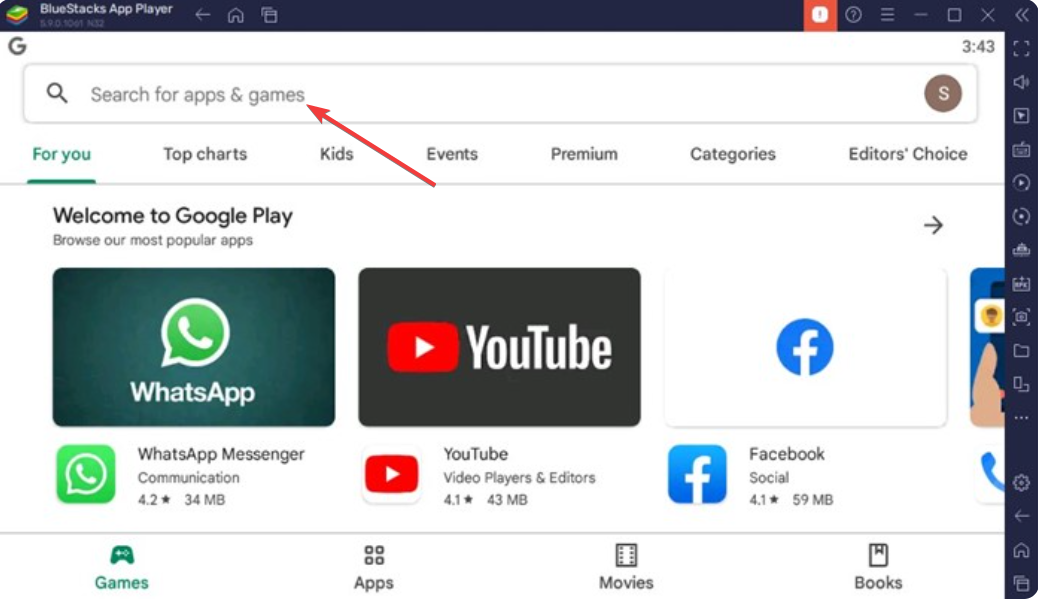
- Нажмите на Установить кнопку и дождитесь завершения процесса.
- Наконец, дважды щелкните приложение и начните печатать на предпочитаемом вами языке.
Выполнив описанные выше действия, вы успешно установили Google Indic Keyboard в Windows 11. Обратите внимание, что вы можете использовать приложение только на своем эмуляторе Android, поэтому вам не следует удалять BlueStack или любой другой эмулятор, который вы используете.
Мы можем завершить это подробное руководство по загрузке и установке Google Indic Keyboard в Windows 11. Вам остается следовать простым шагам, и ничто не будет мешать вам изучить клавиатуру на вашем ПК.
Если вы хотите скачать Инструменты ввода Google на вашем ПК, ознакомьтесь с нашим подробным руководством, чтобы сделать это без особых усилий.
Не стесняйтесь сообщить нам в комментариях ниже, если у вас возникнут проблемы с загрузкой приложения.
Все еще испытываете проблемы?
СПОНСОР
Если приведенные выше рекомендации не помогли решить вашу проблему, на вашем компьютере могут возникнуть более серьезные проблемы с Windows. Мы предлагаем выбрать комплексное решение, такое как Защитить для эффективного решения проблем. После установки просто нажмите кнопку Посмотреть и исправить кнопку, а затем нажмите Начать ремонт.

